Лесен начин да планирате и автоматизирате задачите в Ubuntu
Gnome-schedule е приложение, което осигурява лесен начин за всеки да планира (и автоматизира) задачи на своите компютри. Той осигурява прост графичен потребителски интерфейс, който използва cron и команда за управление на crontab файла. Независимо дали планирате периодична задача или задача, която се случва само веднъж, графикът на Gnome няма проблем при обработката му.

Някои от полезните функции, открити в графика на Gnome, включват:
- Персонализирани заглавия и икони за задачите ви, така че да могат да бъдат организирани и управлявани по-лесно.
- Шаблоните поддържат, така че да не е необходимо да създавате същата задача отново и отново
- Разширен режим за експертите на crontab
- Календар за избор на деня, в който искате задачата да бъде изпълнена
- Лесно избиране на дата и час (така че да не се налага да научите инструкциите " 0 * * * " crontab)
- Ако стартирате като root, можете да редактирате задачите на crontab и " at " на всеки потребител и да изпълнявате задачи, които изискват разрешение за root.
Инсталиране на график за Gnome
Gnome-графикът вече е включен в хранилището на Ubuntu. За да инсталирате, просто стартирайте командата
sudo apt-get инсталирате график за gnome
След като го инсталирате, отворете "System -> Preferences -> Scheduled tasks". Това ще отвори прозореца за конфигуриране на графика на Gnome.

За да създадете нова задача, изберете "Ново". Изберете дали е повтаряща се или еднократна задача.

За еднократна задача въведете описанието на задачата, датата и часа на изпълнение и командата за изпълнение.
Кликнете върху "Добавяне", за да добавите задачата в crontab или "Добавяне като шаблон" за бъдещи справки.

За повтаряща се задача въведете описанието, командата и честотата на изпълнение. Разширената опция ви позволява да редактирате честотата на изпълнение в по-големи подробности.


За да създадете шаблонни задачи, кликнете върху "Шаблони", последвано от "Ново". Изберете между повтаряща се или еднократна задача и въведете описанието и командата.
За да стартирате графиката на Gnome като root, трябва само да въведете
gksu gnome-график
В прозореца за конфигуриране вече можете да видите нова опция "Промяна на потребителя". Кликването върху него ще ви позволи да промените crontab на друг потребител и задача.



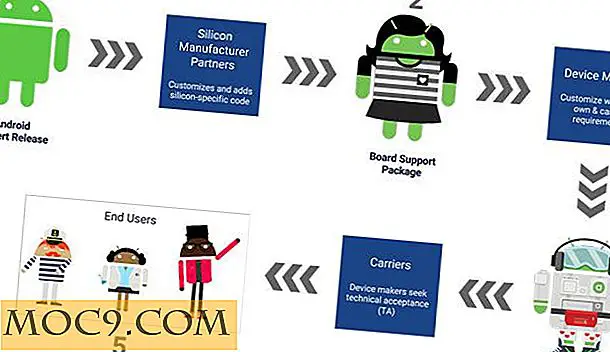


![Как да настроите приложенията да стартират при стартиране [Mac]](http://moc9.com/img/mac-login-system-preferences.jpg)

